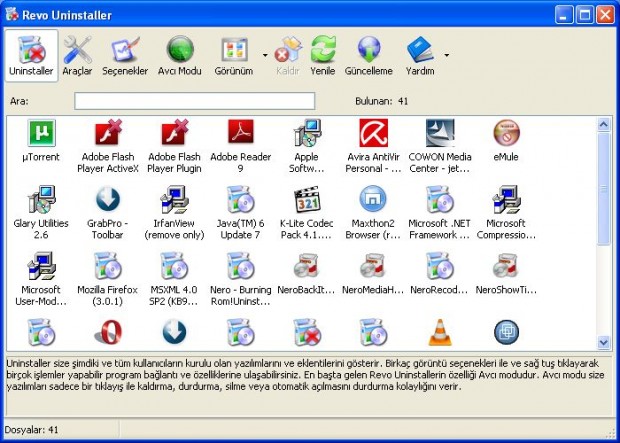 Programın kurulumuna başlar başlamaz gelen dil seçim ekranında Türkçe desteği olduğunu görüyoruz. Kullanıcı sözleşmesini kabul edip programın yükleneceği konumu belirleyerek yüklemeye devam ediyoruz. Yükleme bitince açılan arayüz gayet sade ve kolay kullanımlı. Üst kısımda "Kaldırma aracı", "Araçlar", "Seçenekler", "Avcı modu", "Görünüm", "Kaldır", "Yenile", "Güncelle" ve "Yardım" gibi seçenekler görüyoruz. Alt kısımda ise kaldırabileceğimiz programlar listeleniyor.
Programın kurulumuna başlar başlamaz gelen dil seçim ekranında Türkçe desteği olduğunu görüyoruz. Kullanıcı sözleşmesini kabul edip programın yükleneceği konumu belirleyerek yüklemeye devam ediyoruz. Yükleme bitince açılan arayüz gayet sade ve kolay kullanımlı. Üst kısımda "Kaldırma aracı", "Araçlar", "Seçenekler", "Avcı modu", "Görünüm", "Kaldır", "Yenile", "Güncelle" ve "Yardım" gibi seçenekler görüyoruz. Alt kısımda ise kaldırabileceğimiz programlar listeleniyor.
Program çalıştırıldığında bilgisayarınızda yüklü olan bütün programları listeliyor. Bu listeden kaldırmak istediğiniz programı farenin sağ tuşuyla tıklayıp "Kaldır" diyerek veya yukarıdaki menüden "Kaldır" seçeneğini işaretleyerek kaldırmanız mümkün.
Deneme amaçlı olarak bir program üzerinde sağ tıklıyor ve "Kaldır" seçeneğini seçiyoruz. Karşımıza bir kaldırma seçim menüsü geliyor ve bizden programın kaldırma şeklini belirlememizi istiyor.
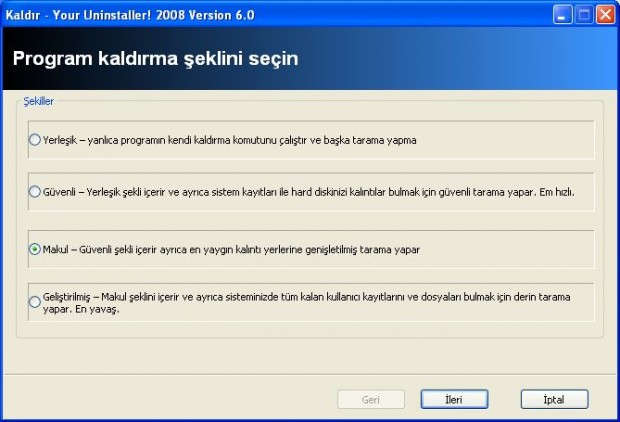 Programın Türkçe çevirileri tam olarak başarılı olmasa da iş görüyor. Bu menüdeki seçenekler "Yerleşik", "Güvenli", "Makul" ve "Geliştirilmiş" seçeneklerdir. Yerleşik seçeneğini seçtiğinizde Revo, programın kendi kaldırma aracını çağırır ve uygulamayı kaldırır. Tarama yapmaz. Güvenli seçeneğinde yine kaldırılacak programın kendi kaldırma aracını çağırır ama bu sefer kaldırma işleminden sonra geride kalan artıklar ve kayıt defteri girdileri için tarama yapar. Makul seçeneğinde ise diğer seçeneklerdeki işlemlere ilaveten artıkların kalabileceği yaygın yerlerde genişletilmiş tarama yapar. Geliştirilmiş seçeneğinde ise sistemde programdan geri kalan tüm kayıtlar ve artıkları bulmak için sabit diskinizde geniş bir tarama yapılır. Gelişmiş kaldırma işlemi diğerlerine nazaran tabii ki çok daha yavaş.
Programın Türkçe çevirileri tam olarak başarılı olmasa da iş görüyor. Bu menüdeki seçenekler "Yerleşik", "Güvenli", "Makul" ve "Geliştirilmiş" seçeneklerdir. Yerleşik seçeneğini seçtiğinizde Revo, programın kendi kaldırma aracını çağırır ve uygulamayı kaldırır. Tarama yapmaz. Güvenli seçeneğinde yine kaldırılacak programın kendi kaldırma aracını çağırır ama bu sefer kaldırma işleminden sonra geride kalan artıklar ve kayıt defteri girdileri için tarama yapar. Makul seçeneğinde ise diğer seçeneklerdeki işlemlere ilaveten artıkların kalabileceği yaygın yerlerde genişletilmiş tarama yapar. Geliştirilmiş seçeneğinde ise sistemde programdan geri kalan tüm kayıtlar ve artıkları bulmak için sabit diskinizde geniş bir tarama yapılır. Gelişmiş kaldırma işlemi diğerlerine nazaran tabii ki çok daha yavaş.
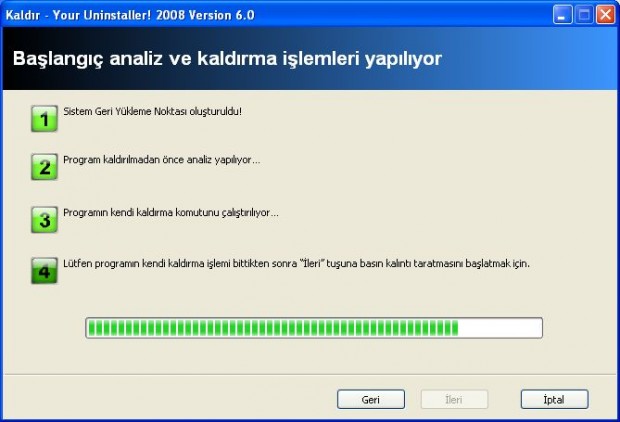 Kaldırma işlemi 4 adımda gerçekleştiriliyor. İlk olarak bir sistem geri yükleme noktası oluşturuluyor. İkinci adımda program kaldırma öncesi bir analiz gerçekleştiriyor. Üçüncü adım olarak programın kendi kaldırma komutu çalıştırılıyor ve son olarak da programdan geri kalan kayıtlar ve artıklar için tarama yapılıyor.
Kaldırma işlemi 4 adımda gerçekleştiriliyor. İlk olarak bir sistem geri yükleme noktası oluşturuluyor. İkinci adımda program kaldırma öncesi bir analiz gerçekleştiriyor. Üçüncü adım olarak programın kendi kaldırma komutu çalıştırılıyor ve son olarak da programdan geri kalan kayıtlar ve artıklar için tarama yapılıyor.
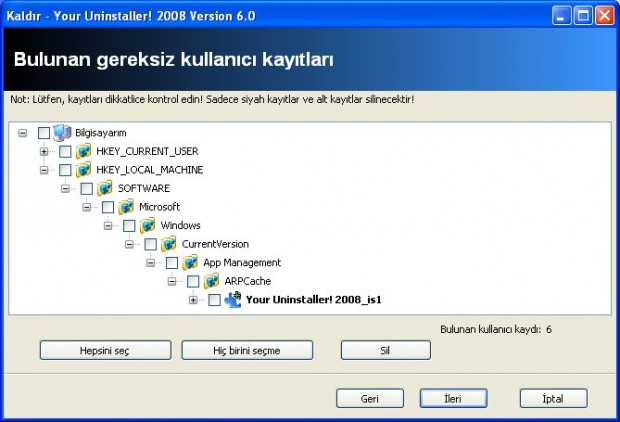 Tarama bittikten sonra Revo; program kaldırıldıktan sonra o programdan geride kalan kullanıcı kayıtlarını görüntüler. Bu kayıtları silmeniz sisteminizin daha hızlı çalışmasınısağlar. Zira bu kayıtlar zamanla birikerek sisteminizi yavaşlatır.
Tarama bittikten sonra Revo; program kaldırıldıktan sonra o programdan geride kalan kullanıcı kayıtlarını görüntüler. Bu kayıtları silmeniz sisteminizin daha hızlı çalışmasınısağlar. Zira bu kayıtlar zamanla birikerek sisteminizi yavaşlatır.
Araçlar seçeneğine tıkladığımızda "Autorun yöneticisi", "Windows araçları" ve "Gereksiz dosyaları temizle" seçeneklerini görüyoruz. Bu menünün alt kısmında ise "İz silici" butonu dikkatimizi çekiyor.
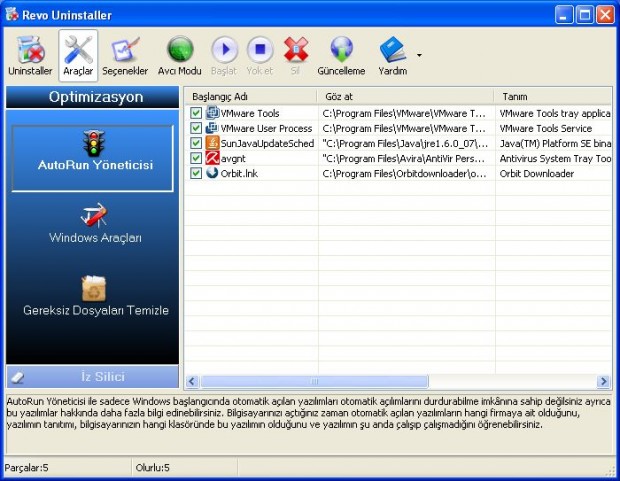 "Autorun yöneticisi" kullanıcıya, sistem başlangıcında çalışan programlar listesi sunarak otomatik olarak çalışan ve sistemi yavaşlatma ihtimali olan programları engelleme imkânı veriyor.
"Autorun yöneticisi" kullanıcıya, sistem başlangıcında çalışan programlar listesi sunarak otomatik olarak çalışan ve sistemi yavaşlatma ihtimali olan programları engelleme imkânı veriyor.
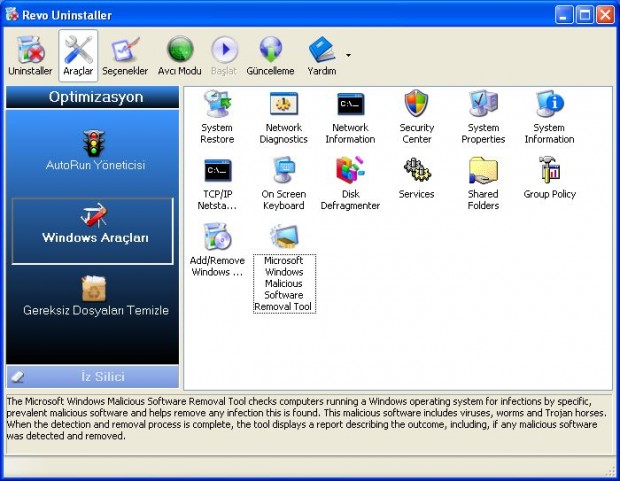 "Windows araçları" seçeneğinden sistem geri döndürme, ağ üzerinde hata arama, ağ bilgisi, güvenlik merkezi, sistem özellikleri, sistem bilgisi, ekran üzerinde klavye, TCP/IP komut satırı, disk birleştirme, hizmetler, paylaşım klasörleri, grup poliçeleri, Windows bileşenlerini ekleyip kaldırma, Microsoft Windows kötü amaçlı yazılımları temizleme aracı gibi Windows araçlarına erişebiliyorsunuz.
"Windows araçları" seçeneğinden sistem geri döndürme, ağ üzerinde hata arama, ağ bilgisi, güvenlik merkezi, sistem özellikleri, sistem bilgisi, ekran üzerinde klavye, TCP/IP komut satırı, disk birleştirme, hizmetler, paylaşım klasörleri, grup poliçeleri, Windows bileşenlerini ekleyip kaldırma, Microsoft Windows kötü amaçlı yazılımları temizleme aracı gibi Windows araçlarına erişebiliyorsunuz.
"İz Silici" menüsüne tıkladığımızda ise karşımıza "MS Office temizleyici", "Windows temizleyici", "Kanıt yok edici" ve "Geri getirilememek üzere sil" seçenekleri geliyor.
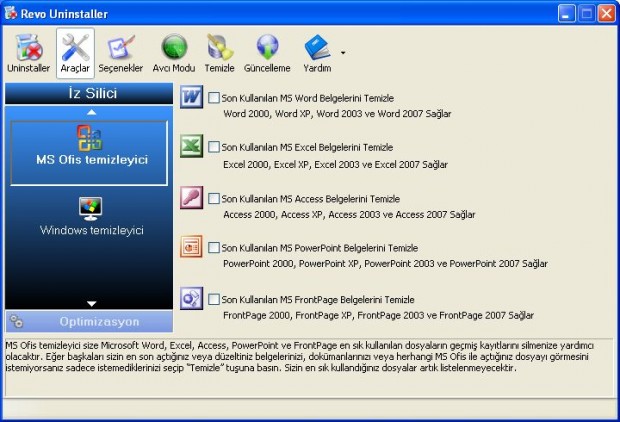 MS Office temizleyici seçeneği ile son kullanılan Word, Excel, Access, PowerPoint, FrontPage belgeleri listelerini ve kalıntılarını temizleyebiliyoruz.
MS Office temizleyici seçeneği ile son kullanılan Word, Excel, Access, PowerPoint, FrontPage belgeleri listelerini ve kalıntılarını temizleyebiliyoruz.
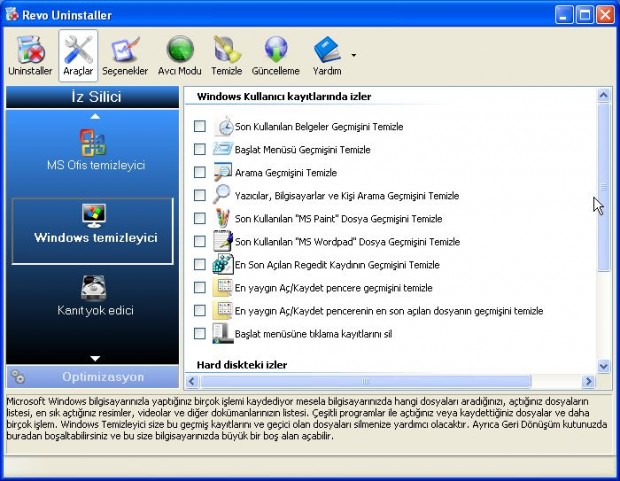 Windows temizleyici ise, Windows kullanıcı kayıtlarındaki izler (sık kullanılan belgeler, başlat menüsü geçmişi, arama geçmişi vb.) ve sabit diskteki izleri (yapıştırma panosu, geri dönüşüm kutusu, geçici belgeler gibi) temizleme imkanı sağlar. Tüm bu kalıntıları temizleyerek sisteminizin performansını hatırı sayılır biçimde artırabilirsiniz.
Windows temizleyici ise, Windows kullanıcı kayıtlarındaki izler (sık kullanılan belgeler, başlat menüsü geçmişi, arama geçmişi vb.) ve sabit diskteki izleri (yapıştırma panosu, geri dönüşüm kutusu, geçici belgeler gibi) temizleme imkanı sağlar. Tüm bu kalıntıları temizleyerek sisteminizin performansını hatırı sayılır biçimde artırabilirsiniz.
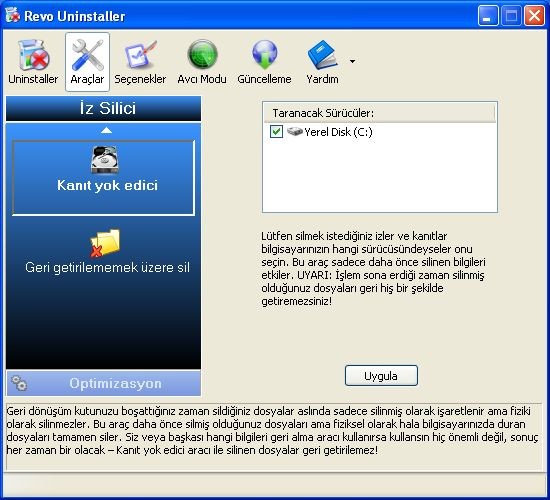 Kanıt yok edici seçeneğinden herhangi bir disk üzerindeki izleri ve kanıtları tarayarak yok edebilirsiniz. Bu aracı kullanırken dikkatli olun çünkü sildiğiniz dosyalar hiçbir şekilde geri getirilemez.
Kanıt yok edici seçeneğinden herhangi bir disk üzerindeki izleri ve kanıtları tarayarak yok edebilirsiniz. Bu aracı kullanırken dikkatli olun çünkü sildiğiniz dosyalar hiçbir şekilde geri getirilemez.
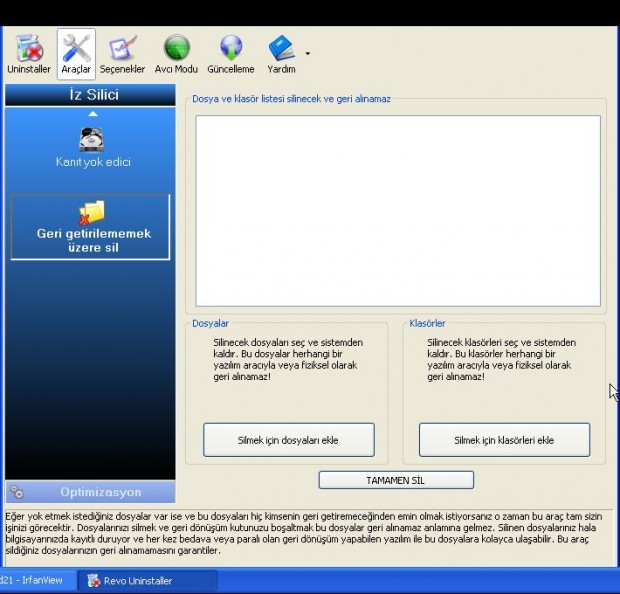 Geri getirilememek üzere sil seçeneğinden ise zaten adı üzerinde, dosya ve klasörleri bir daha geri getirilemeyecek biçimde silebilirsiniz. Yani bilgisayarınızda bu araçla sildiğiniz dosyaya dair hiçbir iz bulunamaz ve dosya kurtarma programlarıyla bile bu dosyalar geri getirilemez.
Geri getirilememek üzere sil seçeneğinden ise zaten adı üzerinde, dosya ve klasörleri bir daha geri getirilemeyecek biçimde silebilirsiniz. Yani bilgisayarınızda bu araçla sildiğiniz dosyaya dair hiçbir iz bulunamaz ve dosya kurtarma programlarıyla bile bu dosyalar geri getirilemez.
Programın ayrıca Avcı Modu vardır. Avcı moduna tıkladığınızda program masaüstünde bir nişan alma simgesi haline dönüşür. Bu simgenin üzerine tıklayıp sürükleyin ve istediğiniz programın üzerine getirin daha sonra bıraktığınızda açılan sağ tıklama menüsünden istediğiniz o program için kaldırma, durdurma, otomatik olarak başlamasını engelleme gibi işlevleri gerçekleştirin.
Revo program kaldırma özelliklerinin yanı sıra birçok gelişmiş özellik de içeriyor. Otomatik başlayan programları engelleyebiliyor, işlemleri durdurabiliyor, sistem bakımı gerçekleştiriyor. Üstelik ücretsiz. Program kaldırma işleriniz Revo ile gerçekten kolay ve daha etkili bir hale gelecektir.

